資料來源管理
Microsoft Fabric 支援許多的內部部署和雲端資料來源,且每個來源有自己的需求。 若要了解如何新增和管理內部部署資料源,請參閱<新增或移除閘道資料來源>。 在本文中,您將了解如何將 Azure SQL Server 新增為雲端資料來源。 其步驟與其他資料來源相似。
注意
目前,這些雲端連線僅支援資料管線和 Kusto。 未來,其他項目也可以使用雲端連線。 若要在資料集、資料超市和資料流程中建立個人雲端連線,請使用「取得資料」中的 Power Query Online 體驗。
新增資料來源
從 Microsoft Fabric 服務的頁首中,選取 [設定] 圖示,然後選取 [管理連線和閘道]。
![螢幕擷取畫面,其中顯示了選取 [管理連線和閘道] 的位置。](media/data-source-management/manage-connections-gateways.png)
選取 [連線] 索引標籤,然後選取畫面頂端的 [新增],以新增資料來源。
在 [新增連線] 畫面中,選取 [雲端]、提供 [連線名稱],然後選取 [連線類型]。 在此範例中,選擇 [SQL Server]。
輸入資料來源的相關資訊。 若為 SQL Server,請提供伺服器與資料庫。
![螢幕擷取畫面,其中顯示了 [新增連線] 畫面中詳細資料範例。](media/data-source-management/new-connection.png)
連線到資料來源時,請選取要使用的 [驗證方法]:[基本]、[OAuth2] 或 [服務主體]。 例如,選擇 [OAuth2],並使用您的帳戶登入。
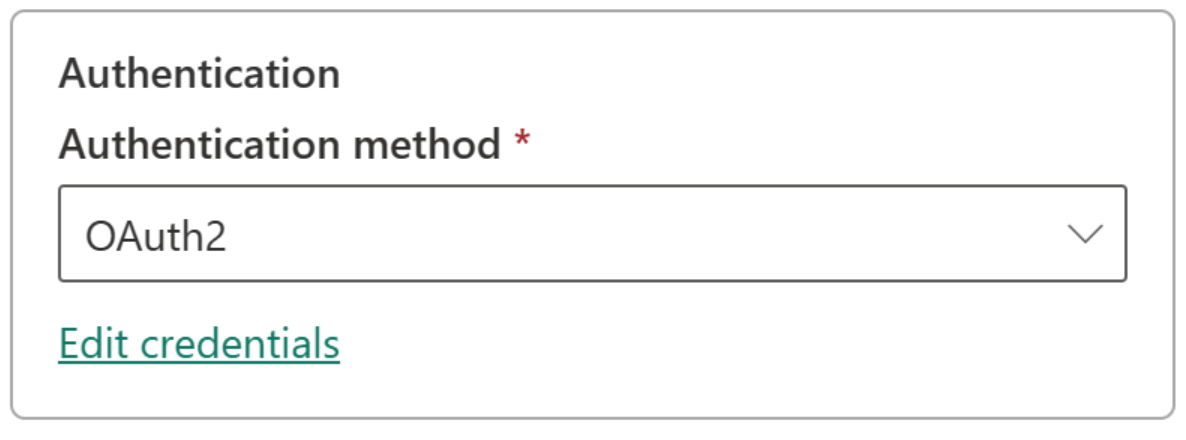
如果您選取了 [OAuth2] 驗證方法:
- 執行時間超過 OAuth 權杖到期原則的任何查詢都可能會失敗。
- 不支援跨租用戶 Microsoft Entra 帳戶。
在 [一般]>[隱私權等級] 底下,選擇性地為您的資料來源設定 [隱私權等級]。 此設定不適用於 [DirectQuery]。
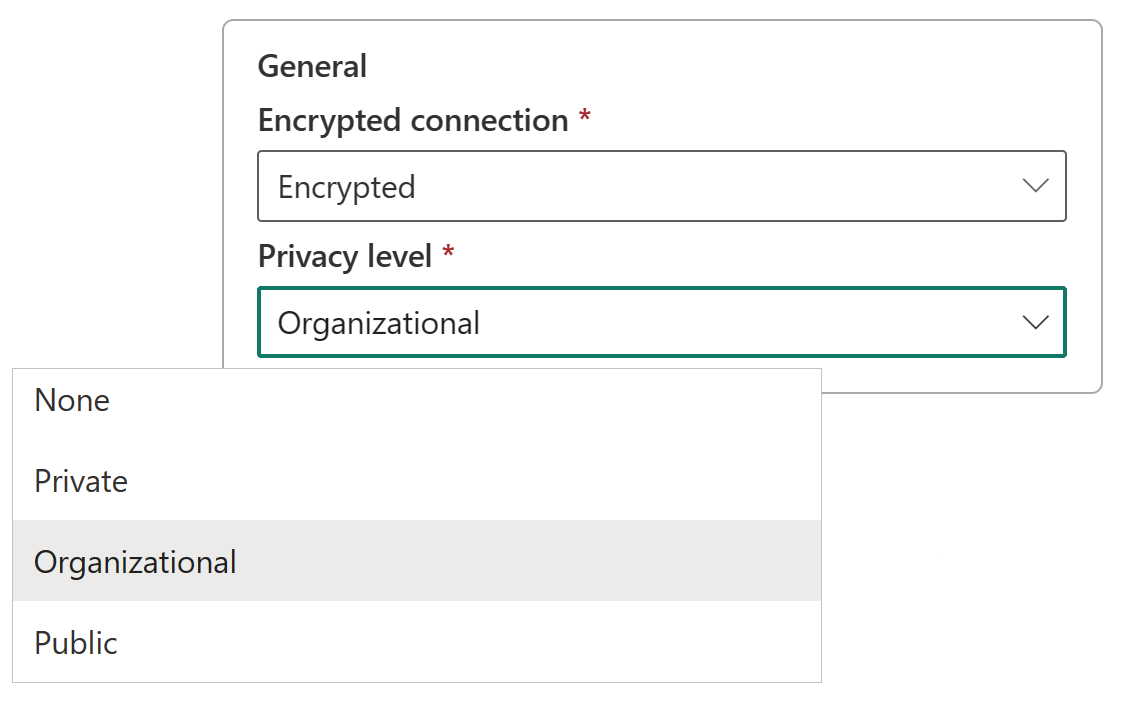
選取 建立。 在 [設定] 底下,如果程序成功,您會看到 [建立新的連線]。
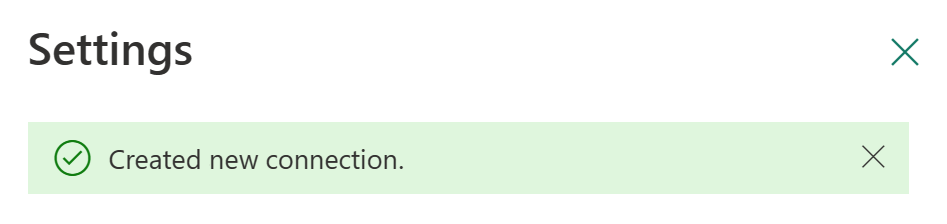
您現在可以使用此資料來源,在支援的 Microsoft Fabric 項目中包含來自 Azure SQL 的資料。
移除資料來源
如果您不再使用資料來源,您可以移除它。 如果您移除資料來源,則任何依賴於該資料來源的項目都不再產生作用。
若要移除資料來源,請從 [管理連線和閘道] 中的 [資料] 畫面選取資料來源,然後從頂端功能區中選取 [移除]。
![螢幕擷取畫面,其中顯示了選取 [移除] 的位置。](media/data-source-management/remove-data-source.png)
管理使用者
將雲端資料來源加入閘道之後,您可以授與使用者和安全性群組對特定資料來源的存取權。 資料來源控制項的存取清單能夠控制可以使用項目中資料來源的人員,且這些項目可以包含來自資料來源的資料。
將使用者加入至資料來源
從 Power BI 服務的頁首中,選取 [設定] 圖示,然後選取 [管理連線和閘道]。
選取您想新增使用者的資料來源。 若要輕鬆尋找所有雲端連線,請使用頂端緞帶來篩選或搜尋。
緞帶從頂端功能區中選取 [管理使用者]
在 [管理使用者] 畫面中,輸入組織中可存取所選資料來源的使用者和/或安全性群組。
選取新的使用者名稱,然後選取要指派的角色:[使用者}、[具有再次共用的使用者] 或 [擁有者]。
選取共用。 新增的成員名稱就會新增至人員清單,這些人員能夠發佈使用此資料來源的報表。
請注意,您必須將使用者新增至您要授與存取權的每個資料來源。 每個資料來源都有不同的使用者清單。 分別將使用者新增到每個資料來源。
從資料來源中移除使用者
您可以在 [管理使用者] 索引標籤上,為資料來源移除使用這個資料來源的使用者或安全性群組。
管理共用
根據預設,限制可在 Fabric 中共用雲端連線的使用者,如果 Fabric 中的任何使用者在連線上具有下列使用者角色,就可以共用其連線:
- 連線擁有者或管理員
- 具有共享的連線使用者
於相同工作負載內共同作業,或與其他人共用工作負載時有時需要在 Fabric 中共用連線。 Fabric 中的連線共用藉由提供與其他人共享連線的安全方式來進行共同作業,而不需隨時公開秘密,來簡化此作業。 這些連線只能在 Fabric 環境中使用。
如果您的組織不允許共用連線或想要限制連線共用,則租用戶管理員可以限制共用為租用戶原則。 原則可讓您封鎖整個租用戶內的共用。
注意
這項限制可能會導致多個使用者無法在同一個工作負載內共同作業的限制。 停用連線共用不會影響已共用的連線。
如何啟用此設定
- 您必須具備 Power BI 服務管理員角色的足夠權限。
- 在 Power BI 或 Fabric 中,移至設定和管理連線和閘道頁面。
- 在右上方,開啟租用戶管理切換。
![螢幕擷取畫面,其中顯示了 [管理連線和閘道] 頁面中租用戶管理切換。](media/data-source-management/tenant-administration.png)
- 選取 [封鎖可共用的雲端連線],並將切換設定為開啟。 根據預設,原則已關閉,這表示租用戶中的每個使用者都可以共用雲端連線。
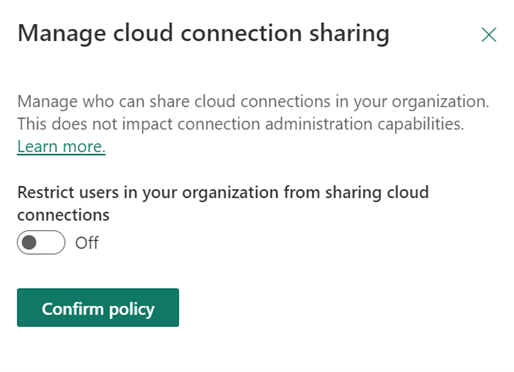
- 如有需要,您可以搜尋個別使用者,選取 [新增] 以將其加入允許清單。 下列清單中的所有使用者都可以共用連線。
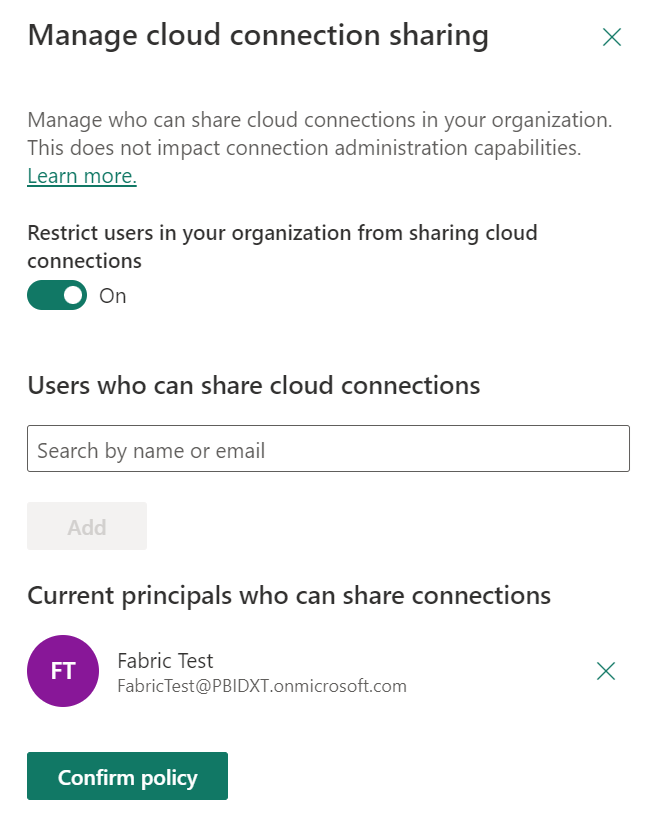
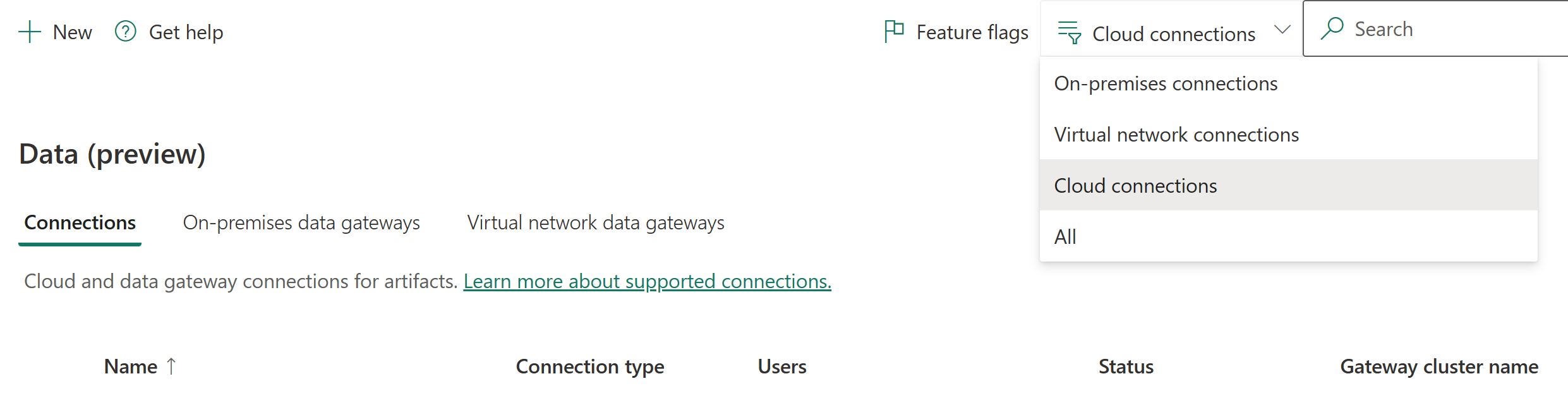
![顯示 [管理使用者] 畫面的螢幕擷取畫面。](media/data-source-management/manage-users.png)